Роутер с мощным wifi передатчиком 2018: Мощный Wi-Fi роутер с большим радиусом действия для дома и коттеджа
Содержание
Мощный wifi роутер: методы повышения мощности передатчика
В данном обзоре мы попытаемся ответить на вопрос: достаточно ли установить мощный WiFi роутер, чтобы повысить дальность беспроводной связи? Проблема заключается в следующем. Связь между компьютером и роутером подразумевает двустороннюю передачу данных. То есть, обязательно будет использоваться радиопередатчик, установленный в Wi-Fi-карте компьютера. Но мощность последнего, в большинстве случаев, увеличить выше определенного порога – нельзя.
Дело тут, как ни странно, не в физике. В определенных целях (может быть, для охраны здоровья или еще чего-то), был принят интересный закон. Согласно ему, значение мощности передатчика для абонентских Wi-Fi-устройств – ограничивается явно. Мощность передатчика не может превышать 20 dBm.
Домашняя Wi-Fi-сеть
Рассмотрим небольшой пример. Устройство TL-WN7200ND является адаптером Wi-Fi для компьютера. Мощность его передатчика, согласно некоторым источникам, составляет 26 dBm (0,4 Ватт). Ну а подобное значение – означает вчетверо большую мощность, чем 20 dBm (0,1 Ватт). Поэтому, драйвер под Windows для этого адаптера – содержит соответствующую «поправку». Которую нельзя отключить.
Ну а подобное значение – означает вчетверо большую мощность, чем 20 dBm (0,1 Ватт). Поэтому, драйвер под Windows для этого адаптера – содержит соответствующую «поправку». Которую нельзя отключить.
Таким образом, если установить WiFi роутер самый мощный из всех, что можно купить сейчас, на дальности связи это положительно не отразится. Проблема останется в абонентских устройствах. Теоретически, можно и «разблокировать» драйвер. Только помните, что подобные действия – будут прямым нарушением законодательства (и, в частности, санитарных норм). Что вряд ли понравится всем пользователям без исключения.
Дополнительно, заметим, что для роутеров – тоже есть похожее ограничение. Мощность передатчика базового устройства не должна превосходить 24 dBm (0,25 Ватт).
Методов повысить дальность связи «законно» – есть два: подключить узконаправленную Wi-Fi-антенну, либо, установить еще один роутер (ретранслятор).
Contents
Повышение дальности связи «законно»
Может ли пассивная антенна усиливать сигнал?
Если не учитывать потери в проводе, то усиление «всенаправленной» антенны – ровно ноль децибел. Теперь представьте, что диаграмму направленности «сузили» до полупространства. Было все пространство, а осталась половина – и интенсивность увеличилась вдвое. При той же самой мощности передатчика.
Теперь представьте, что диаграмму направленности «сузили» до полупространства. Было все пространство, а осталась половина – и интенсивность увеличилась вдвое. При той же самой мощности передатчика.
Существуют антенны с очень узким «охватом» пространства и с большим усилением. Если удвоение интенсивности обозначается надписью «+3 Дб», то умножение в четыре раза – это «+6 Дб», и т.д. Мощный роутер, в большинстве случаев, не понадобится. Вопрос в том, где именно в квартире необходимо получить Wi-Fi.
Если достаточно, чтобы сеть Wi-Fi была доступна внутри одной комнаты, то в углу закрепляют антенну с 90-градусной диаграммой. Больше – ничего не потребуется. Интенсивность в результате вырастет в четыре раза (если сравнивать с обычной штыревой антенной).
Антенна с диаграммой направленности 90 градусов
Конечно, для выполнения этого – антенна роутера должна быть съемной (обычно используется разъем SMA). Таким же способом решают проблему низкой мощности передатчика и в абонентских устройствах. Впрочем, это хорошо подходит только для настольных ПК.
Впрочем, это хорошо подходит только для настольных ПК.
Cамый мощный роутер Wi-Fi, который выпускают серийно, имеет мощность передатчика 0,6 Ватт. В России разрешено, как мы уже говорили, максимум 0,25 Ватт, но интенсивность можно в разы повысить при помощи «хитрой» антенны.
Wi-Fi-ретрансляторы
Принцип работы ретранслятора Wi-Fi, или репитера, понятен из следующей схемы:
Принцип работы репитера
Собственно, репитер – устройство, которое тоже, как роутер, придется настраивать. Беспроводных сетей в одной точке пространства может быть несколько, а «ретранслировать» устройство будет одну из них (нужную пользователю).
Большинство офисных роутеров, наделенных Wi-Fi-модулем, можно использовать как репитер. Мощность WiFi роутера, используемого в качестве репитера – это очень важный параметр. Но еще важнее совместимость (то есть, репитер должен поддерживать требуемый протокол Wi-Fi-связи). Рассмотрим пример настройки.
Устанавливая параметры беспроводной сети, надо выбрать режим работы: Universal Repeater. Другие настройки, такие как ширина диапазона (20 МГЦ или 40), скорость передачи данных и т.д. – должны полностью совпадать с параметрами «ретранслируемой» Wi-Fi-сети:
Другие настройки, такие как ширина диапазона (20 МГЦ или 40), скорость передачи данных и т.д. – должны полностью совпадать с параметрами «ретранслируемой» Wi-Fi-сети:
Настройка роутера в режим «репитер»
Дальше, применив сделанные настройки (нажав «Survey»), увидим список Wi-Fi-сетей:
Список доступных беспроводных сетей
Здесь надо выбрать одну требуемую сеть, нажать «Connect» и следовать указаниям мастера настройки. Если в беспроводной сети используется шифрование, то пароль и протокол для него – устанавливают на вкладке «Wireless Security». Как бы, и все. Успешной настройки!
Методы повышения мощности передатчика
Система принятых обозначений
Вообще, как известно, единица мощности – один Ватт, и мощность надо обозначать Ваттами. В радиотехнике принято использовать еще одну шкалу, в так называемых «Децибелах на милливатт», dBm.
Ноль dBm – это 1 милливатт. Три dBm – 2 мВт. И так далее. Можно запомнить опорные значения: 20 dBm равно 100 мВт (или, 0,1 Вт), а 23 dBm – это 0,2 Ватта.
Можно запомнить опорные значения: 20 dBm равно 100 мВт (или, 0,1 Вт), а 23 dBm – это 0,2 Ватта.
Производитель приводит значение мощности передатчиков именно в «dBm» (что легко перевести в Ватты, если это требуется).
Повышение мощности передатчиков Wi-Fi
Прежде, необходимо узнать, как увеличить мощность роутера «программно». В настройках обычно задано не максимальное ее значение.
Установка мощности передатчика в роутерах D-Link
То есть, рекомендованная последовательность действий – следующая:
- Нужно установить максимальное значение мощности в роутере
- Затем, надо пытаться «программно» повысить мощность в абонентских устройствах
- Если этих мер окажется недостаточно, вместо внешней пассивной антенны – подключают усилитель Wi-Fi с внешней антенной (либо, активную антенну)
Усилитель или активную антенну – можно подключить и к роутеру, и к абонентским устройствам. Выглядит эта «оснастка» примерно так:
Усилитель Wi-Fi + обычная штыревая антенна
Выходная мощность усилителей обычно составляет единицы Ватт (2 Вт либо 4 Вт). Как мы уже говорили, использование подобных решений – нарушает требования закона.
Как мы уже говорили, использование подобных решений – нарушает требования закона.
Дополнительно, заметим следующее. Использование передатчиков мощностью более 20 dBm (либо, больше, чем 24 dBm для базового устройства) – противоречит санитарным требованиям. То есть, вредит здоровью.
Обзор Wi-Fi-адаптеров с «завышенной» мощностью – здесь:
http://youtu.be/kl7RR3MV9zk
Предыдущая
AsusДоступ в Интернет через маршрутизатор
Следующая
РостелекомНастраиваем роутер Sagemcom fast 2804 V7 под соединение ETTH
Как выбрать хороший Wi-Fi роутер — на что обращать внимание
Категория: Компьютеры и смартфоны
На рынке сетевых устройств большой выбор Wi-Fi роутеров по разной цене и сразу непросто разобраться в их отличиях. Попробуем ответить на вопросы, почему одни стоят дороже других, за какие характеристики стоит переплачивать, а на какие не обращать внимание.
Основные отличия:
- частоты и стандарты;
- процессор и память;
- скорость портов;
- прошивка и программные возможности;
- дополнительные возможности;
- антенны и мощность передатчика.
Внешний вид Xiaomi Redmi AC2100, D-Link DIR-879, TP-LINK Archer AX10
Wi-Fi частоты и стандарты
Устаревшие модели роутеров поддерживают беспроводную работу только на частоте 2.4 ГГц. Современные умеют работать одновременно на 2.4 и 5 ГГц. Они называются двухдиапазонными. Сигнал на частоте 5 ГГц имеет меньший радиус действия и хуже проходит стены, но обладет более высокой скоростью передачи данных. В перспективе новые стандарты также будут поддерживать 6 ГГц, но пока это не актуально.
Стандарты — это протоколы для обмена данными по беспроводному соединению. При покупке обязательно проверяйте поддержку стандарта «802. 11ac» (Wi-Fi 5). Он работает на частоте в 5 ГГц и поддерживается большинством современных смартфонов, обеспечивая высокую скорость передачи данных.
11ac» (Wi-Fi 5). Он работает на частоте в 5 ГГц и поддерживается большинством современных смартфонов, обеспечивая высокую скорость передачи данных.
Для соединения по любому стандарту необходимо чтобы его поддерживал не только роутер, но и подключаемое устройство.
Если хотите иметь задел на будущее, то стоит выбирать роутер с поддержкой стандарта «802.11ax» (Wi-Fi 6). Он превосходит Wi-Fi 5 по скорости и площади покрытия, но пока поддерживается только топовыми смартфонами и ноутбуками.
Процессор и память
Роутеры оснащают процессором, оперативной и кеш памятью. Процессор отвечает за обработку сетевого трафика и работу программного обеспечения. В современные модели могут устанавливать мощные четырёхядерные процессоры или малопроизводительные — двухядерные. Для раздачи интернета хватит любого, но если роутер планируется использовать как файловый (или торрент) сервер, то стоит выбирать более мощное железо.
Кеш или постоянная память требуется для хранения прошивки. Производитель заранее рассчитывает необходимый объем. Больше может потребоваться только для установки прошивок от сторонних производителей. Если планируете это делать, то выбирайте объём постоянной памяти 128 МБ или больше.
Оперативная память играет такую же роль, как и в компьютерах. При её нехватке возможны сбои в работе устройства, но на практике это случается редко. Например, в старом роутере «Asus RT-11P» всего 8 МБ памяти и этого хватает для одновременного подключения 5 устройств. Однако, современные решения должны иметь минимум 64 МБ.
Скорость портов
Порты отличаются поддерживаемыми стандартами: «100BASE-T» позволяет принимать данные со скоростью до 100 МБит/с, а «1000BASE-T» до 1000 МБит/с.
У большинства провайдеров тарифы ограничены скоростью в 100 МБит/с, поэтому смысл в наличии гигабитного соединения (1000BASE-T) будет только при подключении дорогостоящего тарифа с высокоскоростным интернетом.
Прошивка
От качества прошивки зависит стабильность всех функций роутера. Производители должны ответственно подходить к её разработке и поддержке, своевременно исправлять ошибки и выкладывать обновления. Перед покупкой рекомендую зайти на сайт фирмы и посмотреть дату последнего обновления прошивки для конкретной модели. Если она давно не обновлялась, то либо она идеально работает, либо производитель «забил» на её доработку.
Отзывы о работе программного обеспечения роутера на тематических форумах помогут заранее узнать о возможных проблемах в работе, поддержке IPTV, VPN и других сервисов.
Например, при покупке роутера от «Xiaomi» могут возникнуть проблемы с русификацией прошивки.
Дополнительные особенности
Кроме перечисленных характеристик, есть и другие особенности, отличающие продвинутые роутеры от обычных.
-
Наличие MU-MIMO — технология многопользовательской передачи данных, обеспечивающая лучшую скорость при подключении по Wi-Fi большого числа устройств.
 Обычные модели работают по технологии SU-MIMO.
Обычные модели работают по технологии SU-MIMO.
-
Поддержка Mesh систем — позволяет расставить по дому устройства с Mesh, которые будут работать, как единое целое. То есть, на основном роутере настраивается раздача интернета, затем к нему подключают Mesh узлы и они сразу начинают раздавать интернет без дополнительных настроек.
Beamforming — технология направленного сигнала, позволяет адаптировать мощность в сторону принимающих устройств. Актуально для больших помещений.
WPA3 — стандарт безопасности для беспроводных сетей, представленный в 2018 году. Позволит надёжно защититься от взлома. Рекомендуется к использованию при работе с данными, которые представляют интерес для хакеров. Не обязателен для домашнего использования.
NFC — позволяет подключить смартфон к интернету, не вводя пароль.

Антенны и мощность передатчика
Дальность распространения Wi-Fi зависит от двух технических характеристик:
Мощность передатчика — измеряется в децибелах, dBm.
Значения варьируются от 15 до 30 dBm.Коэффициент усиления антенн — измеряется в изотропных децибелах, dBi.
Значения варьируются от 2 до 10 dBi.
Теоретически, чем больше мощность и коэффициент усиления, тем лучше. Но на практике производители указывают маркетинговые значения. Более дорогие модели часто по этим характеристикам уступают бюджетным, но работают при этом лучше.
Внешние и внутренние антенны: Totolink A7000R и Asus Blue Cave
Что касается количества антенн, то для двухдиапазонного роутера достаточно 4 штуки: по одной для приёма и передачи сигнала на частоте 2.4 ГГц и ещё 2 для аналогичных задач для 5 ГГц.
Подводим итог
Подведём коротко итог о значимости рассмотренных характеристик. Выбирайте исходя из правил:
- Современный роутер должен быть двухдиапазонным и поддерживать передачу данных по стандарту «802.11ac» (Wi-Fi 5).
- Наличие мощного процессора не играет большой роли при раздаче интернета.
- Оперативной памяти достаточно 64 МБ или больше, если планируется установка прошивок от сторонних производителей.
- При наличии высокоскоростного интернета стоит обращать внимание на наличие стандарта «1000BASE-T».
- Проверяйте актуальность прошивки по дате её последнего обновления.
- Мощность передатчиков, коэффициент усиления и количество антенн не важны при выборе.
Ваш маршрутизатор находится не в том месте. Вот куда его переместить, чтобы ускорить работу Wi-Fi
Мало что так раздражает, как медленное домашнее интернет-соединение. Это большая головная боль, если вы работаете из дома, пытаетесь установить умные домашние гаджеты или просто хотите расслабиться с просмотром Netflix в конце дня. Итак, что вы можете сделать, если ваш Wi-Fi всегда кажется нестабильным, независимо от того, какой у вас интернет-провайдер или сколько устройств подключено?
Это большая головная боль, если вы работаете из дома, пытаетесь установить умные домашние гаджеты или просто хотите расслабиться с просмотром Netflix в конце дня. Итак, что вы можете сделать, если ваш Wi-Fi всегда кажется нестабильным, независимо от того, какой у вас интернет-провайдер или сколько устройств подключено?
Хорошей новостью является то, что существует простой способ оптимизировать вашу сеть Wi-Fi и решить эти проблемы, и это займет у вас всего несколько минут.
Существует множество факторов, определяющих скорость Интернета, и хотя есть несколько приемов или рекомендаций, которым вы можете следовать, чтобы улучшить общую скорость беспроводной сети и покрытие в вашем доме, одним из наиболее важных факторов является местоположение вашего маршрутизатора. И не всегда лучшее место там, где его устанавливает техник. Так что продолжайте читать, чтобы узнать о лучшем месте в вашем доме для вашего маршрутизатора и других хитростях для более быстрого Wi-Fi. Вы также можете ознакомиться с нашей подборкой лучших маршрутизаторов Wi-Fi 6, лучших ячеистых маршрутизаторов и лучших удлинителей Wi-Fi. (И если у вас есть ячеистый маршрутизатор, обязательно ознакомьтесь с нашим руководством, чтобы узнать, где и как его правильно настроить.)
(И если у вас есть ячеистый маршрутизатор, обязательно ознакомьтесь с нашим руководством, чтобы узнать, где и как его правильно настроить.)
Поиск местных интернет-провайдеров
См. также: T-Mobile Home Internet Review
Выберите правильный маршрутизатор для вашего помещения
Прежде всего: все начинается с выбора правильного маршрутизатора или другого оборудования. Не все маршрутизаторы одинаковы, и размер и планировка вашего дома будут определять, какой тип беспроводной сети вам нужен.
Для большинства квартир и небольших домов (менее 1500 квадратных футов) достаточно одной беспроводной точки доступа. Тем не менее, если вашему маршрутизатору уже несколько лет, вы можете рассмотреть возможность перехода на более новую модель с поддержкой 802.11ax или Wi-Fi 6. Это последнее поколение технологии Wi-Fi, и оно даст вам максимально возможные скорости беспроводной связи и наилучшее общее покрытие.
Для больших многоуровневых домов стоит подумать об обновлении до ячеистой сети, чтобы обеспечить постоянное покрытие по всему дому. После установки основной точки доступа, если вы обнаружите, что в дальнем углу вашего дома нет надежного беспроводного покрытия, просто добавьте еще один узел в эту область. Задача решена.
После установки основной точки доступа, если вы обнаружите, что в дальнем углу вашего дома нет надежного беспроводного покрытия, просто добавьте еще один узел в эту область. Задача решена.
Чтобы узнать больше, ознакомьтесь с нашим списком лучших ячеистых маршрутизаторов года (наш лучший выбор — TP-Link Deco W7200). Если вам нужны дополнительные рекомендации, обратитесь к нашему руководству по покупке маршрутизатора.
Просто помните: независимо от того, есть ли у вас одна точка доступа или ячеистая сеть, место размещения основной точки доступа по-прежнему имеет значение.
Итак, куда лучше всего поставить маршрутизатор?
Ознакомьтесь со всеми доступными вам маршрутизаторами: маршрутизаторы Wi-Fi, ячеистые сети и многое другое.
Chris Monroe/CNET
Когда вы впервые переезжаете в новый дом или квартиру, модем обычно устанавливается вдоль стены в одном из дальних уголков дома. Это просто потому, что именно здесь линия входит в дом, и работа технического специалиста состоит в том, чтобы установить соединение, а не оптимизировать вашу сеть. Эта часть на тебе.
Эта часть на тебе.
Заманчиво просто оставить все там, где это установил техник. Но маловероятно, что это оптимальное место для вашего роутера.
Выберите центральное местоположение
Маршрутизаторы отправляют сигнал во всех направлениях, поэтому, если он остается в углу вашего дома, значительная часть покрытия беспроводной сети передается за пределы вашего дома. Вот почему лучше всего переместить маршрутизатор в центральное место, чтобы оптимизировать сигнал.
Установка маршрутизатора через дом от модема может оказаться проблематичной. Может потребоваться ручная прокладка особенно длинного Ethernet-кабеля CAT5 или CAT6 под полом или вдоль нижней части стен или использование сетевых адаптеров линии электропередач, которые используют электрическую проводку вашего дома для передачи интернет-сигнала от точки к точке. Но улучшенное беспроводное покрытие того стоит.
Поднимите маршрутизатор
Маршрутизаторы имеют тенденцию распространять самые сильные сигналы вниз, поэтому лучше всего установить маршрутизатор как можно выше, чтобы обеспечить максимальный охват. Попробуйте поставить его высоко на книжную полку или закрепить на стене в незаметном месте.
Попробуйте поставить его высоко на книжную полку или закрепить на стене в незаметном месте.
Поищите в Интернете, и вы найдете множество нестандартных настенных креплений, созданных для конкретных маршрутизаторов, например, это крепление для ячеистого маршрутизатора Eero Pro 6. Если вы изо всех сил пытаетесь найти хорошее возвышенное место, что-то вроде этого может стать отличным решением.
Избегайте другой электроники
Старайтесь выбирать место вдали от другой электроники и крупных металлических предметов. Чем больше стен, больших препятствий и электроники рядом с вашим роутером, тем выше вероятность того, что что-то будет мешать сигналу.
Одним из типов электронных устройств, которых особенно следует избегать, является микроволновая печь, которая излучает сильный сигнал в диапазоне 2,4 ГГц, в том же диапазоне беспроводных сетей, в котором работает ваш маршрутизатор. ТВ, которые могут вызывать электронные помехи, а также физически блокировать или прерывать сигнал.
Наряду с электроникой следите за громоздкой мебелью, которая может ограничивать досягаемость сигнала. Например, Wi-Fi плохо распространяется через воду, поэтому, если у вас дома есть аквариум, старайтесь избегать ситуаций, когда он будет находиться между маршрутизатором и устройством, которое необходимо подключить.
Эти странные антенны действительно имеют значение
Некоторые маршрутизаторы вообще не имеют антенн, а некоторые имеют до восьми антенн. Эти антенны помогают направлять сигнал. Если на вашем маршрутизаторе есть две или более антенн, не располагайте их все в одном направлении.
Вместо этого сделайте их перпендикулярными друг другу — расположите один горизонтально, а другой вертикально. Или немного изменить положение всех антенн, чтобы охватить широкий диапазон углов. Возможно, вам придется немного поэкспериментировать, чтобы найти наиболее эффективную конфигурацию.
Сигнал от каждой из этих антенн будет исходить как волна, распространяющаяся во всех направлениях, и эта волна будет перпендикулярна самой антенне, поэтому вертикальная антенна будет более полезна в одноэтажных домах, а горизонтальная или угловая антенна будет выдавать сигнал, который будет подниматься вверх, что может быть более полезным в многоэтажном доме.
Картографическое программное обеспечение Wi-Fi, такое как NetSpot, может помочь вам визуализировать сильные стороны вашей сети, упрощая устранение слабых мест.
Снимок экрана Мэтта Эллиотта/CNET
Сопоставьте свой сигнал
В худших ситуациях может оказаться полезным отобразить сигнал в вашем доме, чтобы увидеть, где могут быть пробелы или проблемные области в вашем покрытии. Несколько лет назад мы использовали программное обеспечение NetSpot, чтобы отобразить мощность сигнала в умном доме CNET. оборудование в более оптимальные места.
Если вы планируете обновить свой маршрутизатор, обязательно ознакомьтесь с подборкой лучших маршрутизаторов CNET. Для домов с детьми обязательно изучите родительский контроль вашего маршрутизатора.
Тейлор Мартин внес свой вклад в эту историю.
Подробнее о домашнем Интернете, Wi-Fi, интернет-провайдерах и маршрутизаторах
- Лучшие способы найти бесплатный Wi-Fi, если вы не можете подключиться дома
- Да, ваша домашняя сеть Wi-Fi тоже может быть взломана
- Лучшие тесты скорости Интернета 2022 года: проверьте свое соединение как можно скорее
- Как определить, что ваш Wi-Fi работает медленно из-за интернет-регулирования
- Как получить доступ к настройкам маршрутизатора и обновить пароль Wi-Fi
- Как не платить за оборудование вашего интернет-провайдера, используя собственный модем и маршрутизатор
ViaSat- 2 поставляется с мощным беспроводным маршрутизатором
Шлюз WiFi, включенный в нашу новую услугу ViaSat-2, имеет много общего со своим предшественником, но его продуманный дизайн позволяет ему идти в ногу с нашим последним спутником.
Подобно нашему модему Wi-Fi, он сочетает в себе модем и беспроводной маршрутизатор, который питает вашу домашнюю сеть Wi-Fi, и предназначен для поддержки нашей телефонной службы VoIP. Благодаря достижениям в технологии, достигнутым с тех пор, как мы разработали модем Wi-Fi, шлюз может поддерживать более высокие скорости и более быстрый поток данных, генерируемый нашим спутником ViaSat-2.
Прежде чем мы заглянем внутрь Врат, давайте поговорим о их внешнем виде.
Шлюзы большинства интернет-провайдеров либо высокие и тонкие, либо короткие и приземистые. Некоторые из них напоминают наш квадратный WiFi-модем. Но Wi-Fi Gateway довольно уникален, с характерным внешним видом, соответствующим его уникальным возможностям.
Треугольная форма WiFi-шлюза привлекает внимание, но в его дизайне есть логика. Наклонные стороны обеспечивают лучшую вентиляцию, чем плоская поверхность, а это означает, что они могут рассеивать тепло более эффективно, чем другие конструкции, помогая предотвратить перегрев WiFi-шлюза — важный атрибут устройства с такими возможностями. Перегретый модем или маршрутизатор может замедлить передачу данных или даже привести к обрыву интернет-соединения.
Перегретый модем или маршрутизатор может замедлить передачу данных или даже привести к обрыву интернет-соединения.
Конструкция также затрудняет размещение на нем книг, коробок и других предметов, блокирующих вентиляцию.
Поскольку WiFi-шлюз предназначен для декодирования сложных сигналов и быстрой маршрутизации полученных данных с нашего мощного спутника ViaSat-2, он построен на мощной платформе. Но, как и любой высокопроизводительный компьютер, шлюз также выделяет довольно много тепла — даже больше, чем наши предыдущие модемы, — что делает эффективное охлаждение внутреннего оборудования еще более важным.
Форма служит другой цели. Высокие тонкие маршрутизаторы легко могут опрокинуться на бок. Это не только создает еще один потенциальный сценарий перегрева, но и оставляет внутренние антенны Wi-Fi в неидеальном расположении. Треугольное основание шлюза Wi-Fi делает его стабильным, а его более широкая площадь основания создает пространство внутри, поэтому внутренние антенны можно расположить для оптимального охвата Wi-Fi.
Внутри шлюза Wi-Fi
При всей своей уникальности технология внутри шлюза WiFi действительно отличает его от других.
Он работает с новейшими протоколами Wi-Fi 802.11, стандартами, обеспечивающими работу сетевого оборудования с устройствами, созданными разными поставщиками. Протокол 802.11ac и конструкция антенны WiFi Gateway обеспечивают такие же высокие скорости и широкое покрытие, как и большинство WiFi-маршрутизаторов, предлагаемых розничными продавцами электроники.
Шлюз осуществляет вещание в диапазонах частот 2,4 и 5 гигагерц (ГГц). Возможность использовать оба диапазона означает, что устройства могут подключаться к частотному диапазону с наилучшей связью, что устраняет необходимость идти на компромисс.
Частота 2,4 ГГц имеет широкий диапазон и может легче преодолевать препятствия, такие как стены и полы. Однако, поскольку почти все устройства совместимы с этой полосой частот, каналы связи узкие, иногда занятые, часто шумные и, как следствие, могут работать медленнее и менее стабильно на больших расстояниях. Хотя его максимальный диапазон меньше 2,4, диапазон 5 ГГц используется реже и не так чувствителен к другим источникам помех, что делает его отличным вторым вариантом для совместимых устройств.
Хотя его максимальный диапазон меньше 2,4, диапазон 5 ГГц используется реже и не так чувствителен к другим источникам помех, что делает его отличным вторым вариантом для совместимых устройств.
У многих маршрутизаторов возможности настройки ограничены — приходится выбирать между диапазоном 2,4 и 5 ГГц. Но маршрутизатор WiFi Gateway является параллельным двухдиапазонным, поэтому он работает в обоих диапазонах — даже переключая устройства с одного на другое, чтобы получить доступ к самому чистому каналу для наилучшего соединения в любой момент времени. Клиенты также могут вручную переключаться между диапазонами.
Еще больше повышая производительность шлюза WiFi, он построен на основе беспроводной технологии, которая использует несколько передатчиков и приемников для одновременной передачи большего количества данных. Наше устройство поддерживает многопользовательский режим 3×3 с несколькими входами и несколькими выходами (MU-MIMO), который передает и получает три одновременных потока информации.

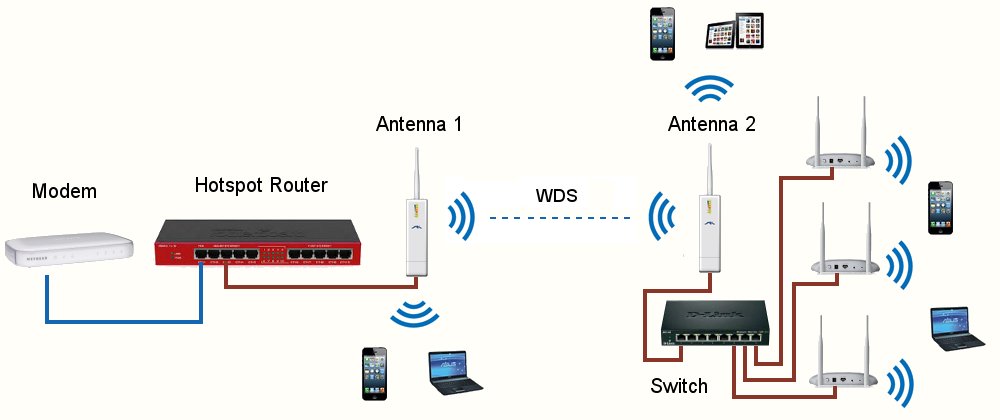 Обычные модели работают по технологии SU-MIMO.
Обычные модели работают по технологии SU-MIMO.
